Статистика
Перейдите в раздел Домены и нажмите на нужный домен. Откроется его профиль.
На вкладке Статистика отображаются метрики трафика и других показателей. Наведите курсор мыши на графики, чтобы узнать точное значение метрики в определенный период времени.
Примечание
На графиках статистики некоторые временные интервалы окрашены в серый цвет. Для этих промежутков времени статистические данные от узлов фильтрации не поступили. Поэтому сумма трафика и количество IP-адресов в черном списке может быть меньше реальной. На качество услуги фильтрации это не влияет.
Чтобы выбрать период времени для отображения графиков, нажмите на 5 часов (период по умолчанию).
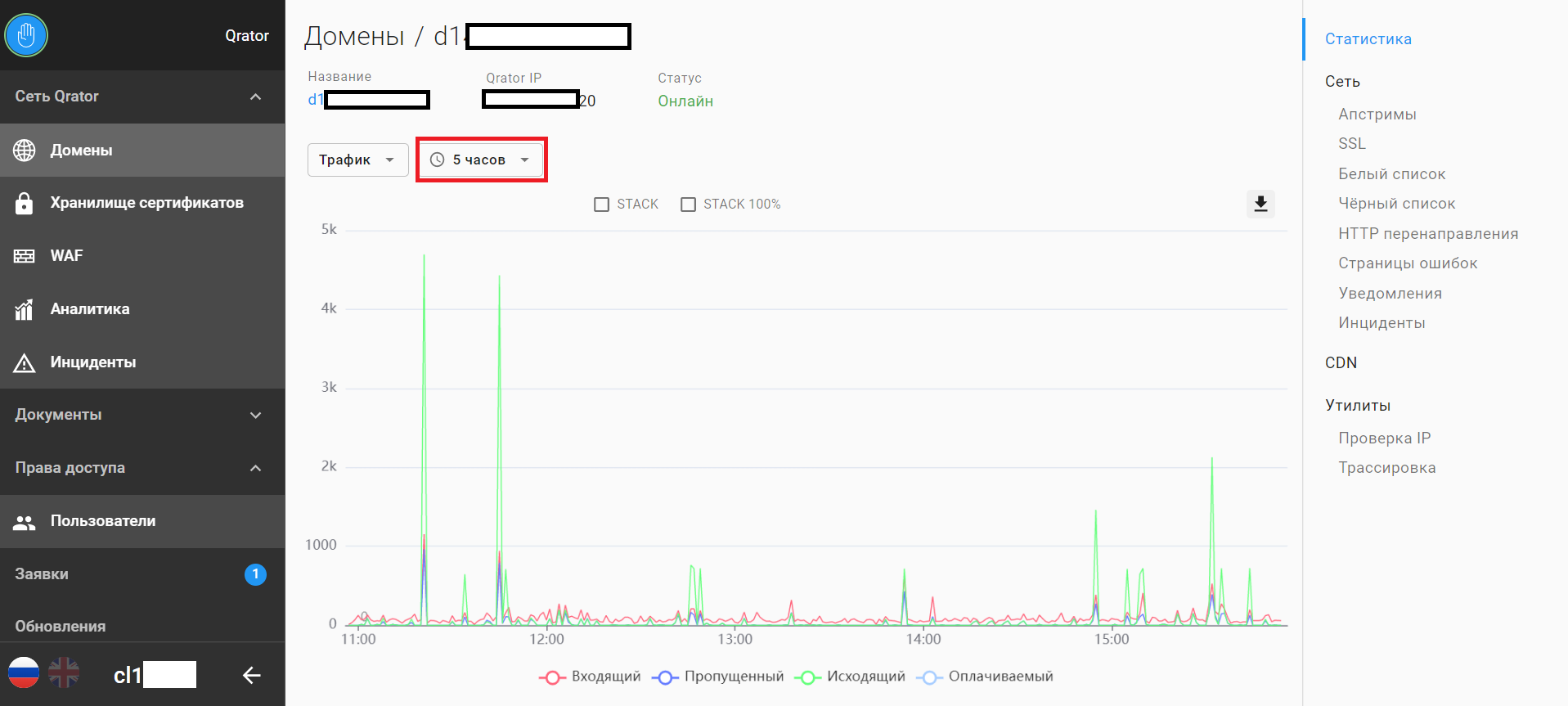
Чтобы изменить тип графика, выберите Stack или Stack 100%.
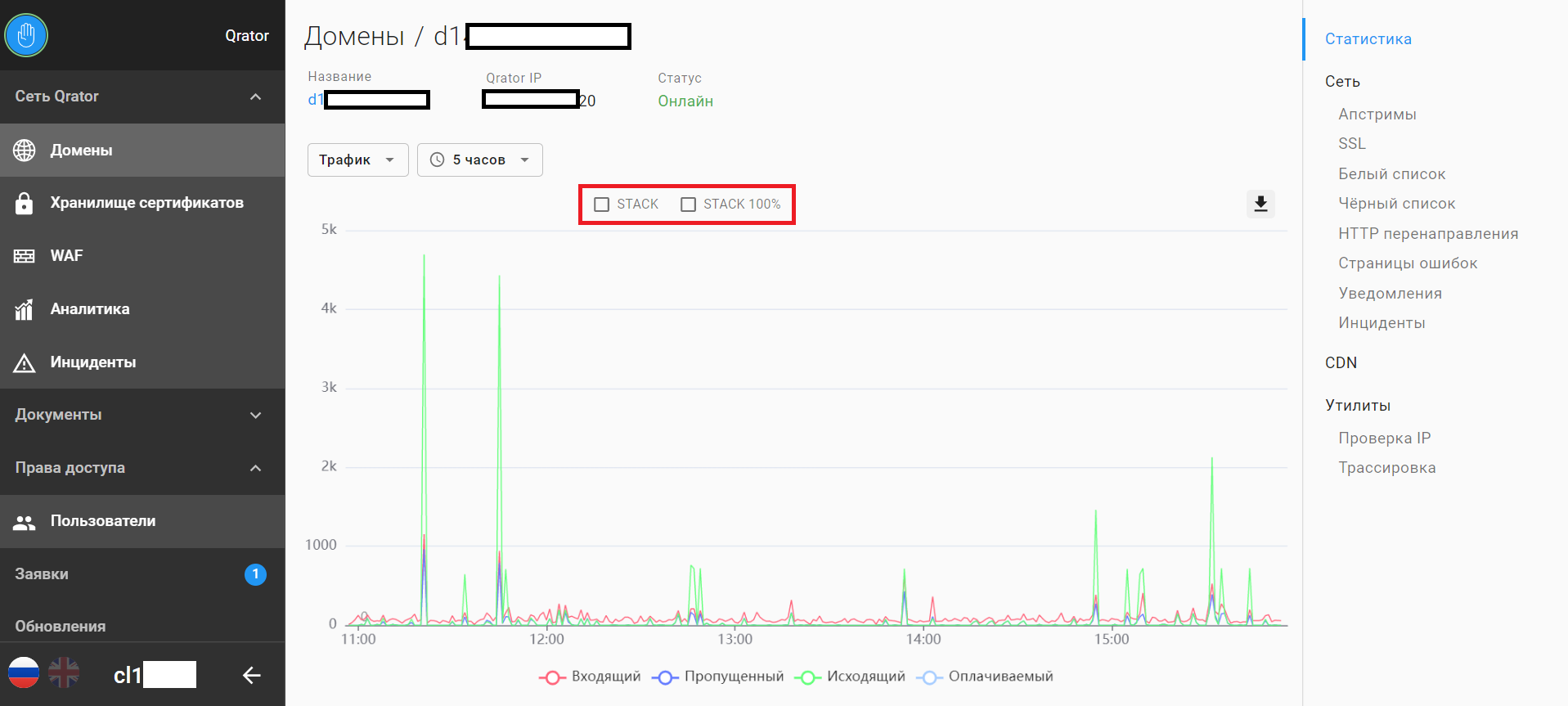
Чтобы исключить какой-либо график из статистики, нажмите на него в легенде — надпись станет серой.

Выберите показатель, который нужно просмотреть.
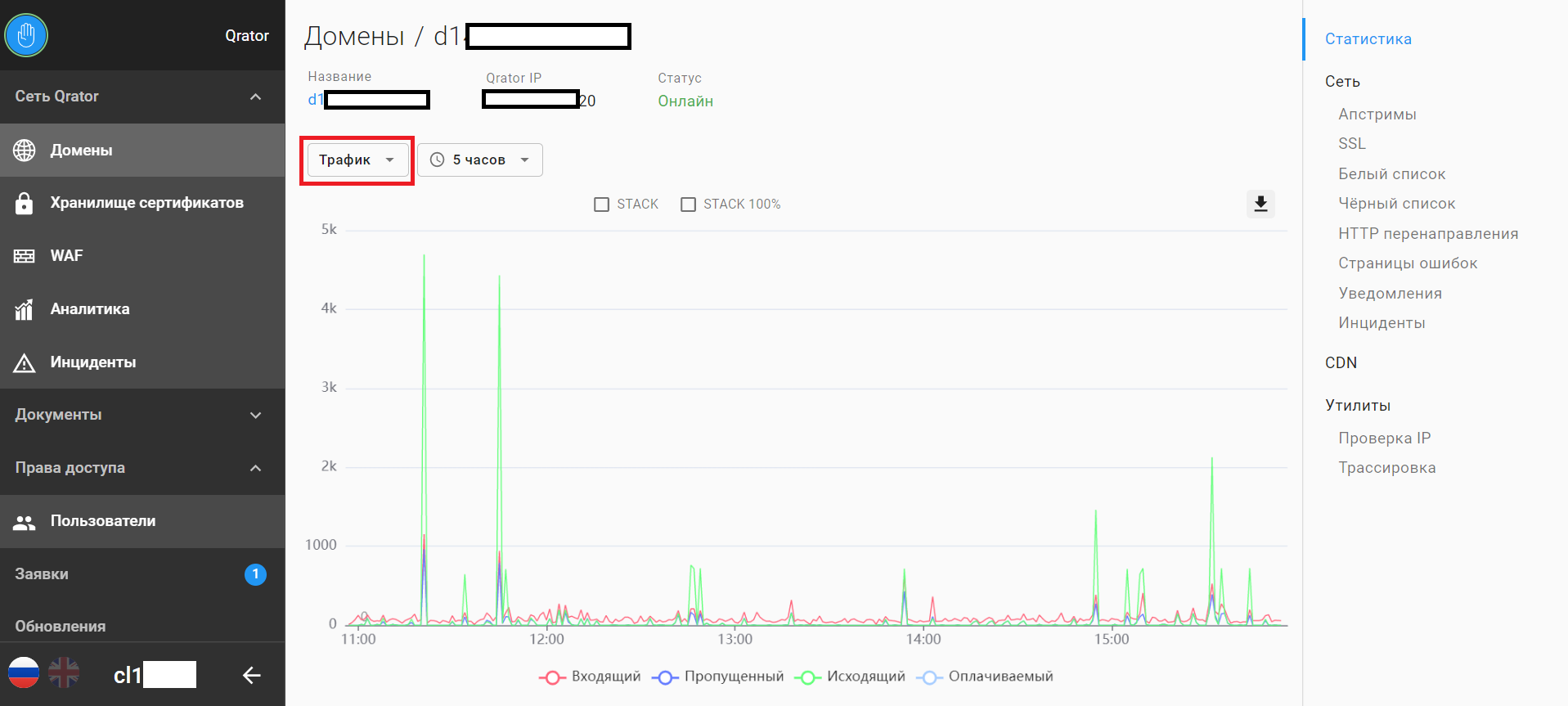
- Трафик
Входящий (бит/с) — отображает интенсивность передачи трафика, полученного сетью фильтрации Qrator для вашего домена;
Пропущенный (бит/с) — отображает интенсивность передачи трафика, пропущенного до вашего сервера;
Исходящий (бит/с) — отображает интенсивность передачи трафика, отправленного в интернет через сеть фильтрации;
Оплачиваемый (бит/с) — отображает интенсивность оплачиваемого трафика.
- Пакеты
Входящие (в пакетах в секунду) — отображает интенсивность передачи пакетов, полученных сетью Qrator для вашего домена;
Пропущенные (в пакетах в секунду) — отображает интенсивность передачи пакетов, пропущенных до вашего сервера.
Исходящие (в пакетах в секунду) — отображает интенсивность отправки пакетов в интернет через сеть фильтрации.
- Запросы
Все запросы (в запросах в секунду) — отображает интенсивность всех запросов, полученных сетью фильтрации Qrator.
Динамические (в запросах в секунду) — отображает интенсивность динамических запросов, полученных сетью фильтрации Qrator.
- Время ответа
Отображает интенсивность ответов на запросы пользователей (в ответах в секунду), которые сервер формирует за указанное время.
- Ошибки
Все ошибки (RPS) — отображает интенсивность всех ошибок, которые отправлялись посетителям через сеть фильтрации;
Ошибка 500 (RPS) — отображает интенсивность ошибок с кодом 500, которые защищаемое приложение отправляло посетителям через сеть фильтрации;
Ошибка 501 (RPS) — отображает интенсивность ошибок с кодом 501, которые отправлялись посетителям через сеть фильтрации;
Ошибка 502 (RPS) — отображает интенсивность всех ошибок с кодом 502, которые отправлялись посетителям через сеть фильтрации;
Ошибка 503 (RPS) — отображает интенсивность ошибок с кодом 503, которые защищаемое приложение отправляло посетителям через сеть фильтрации;
Ошибка 504 (RPS) — отображает интенсивность всех ошибок с кодом 504, которые отправлялись посетителям через сеть фильтрации.
Ошибка 4хх (RPS) — отображает интенсивность всех ошибок с кодами 4хх, которые отправлялись посетителям через сеть фильтрации.
- Черный список
Qrator — показывает количество IP-адресов, которые заблокировала фильтрующая сеть из-за подозрительной активности;
WAF — показывает общее количество IP-адресов, которые блокирует фильтрующая сеть в результате срабатывания автоматических механизмов Web Application Firewall;
Client — показывает количество адресов, заблокированных клиентом.
- Заблокированные запросы
Проверки (401) — показывает количество запросов, которые заблокировала фильтрующая сеть с кодом 401;
Блокировки (403) — показывает количество запросов, которые блокирует фильтрующая сеть с кодом 403;
WAF (403) — показывает количество запросов, заблокированных WAF.
Подробности в разделе Руководства Черный список.
для Dev & Test